如何在Window10商店中下载Xbox游戏 如何在Window10应用商店中下载Xbox应用程序
更新时间:2023-05-17 09:58:58作者:xiaoliu
如何在Window10商店中下载Xbox游戏,在Window10系统中,商店已经成为了用户获取各类应用程序和游戏的主要渠道之一。对于喜欢玩游戏的用户来说,Xbox游戏是不可或缺的一部分。那么在商店中如何下载Xbox游戏和应用程序呢?下面将为大家详细介绍。
具体方法:
1、打开win10 商店
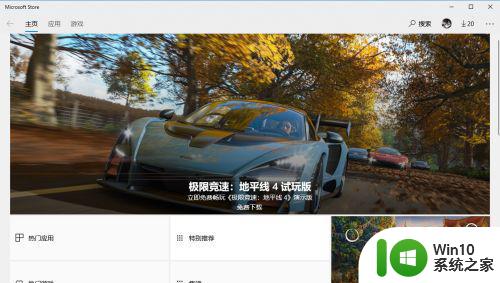
2、在搜索框中,可以简单的输入 xbox
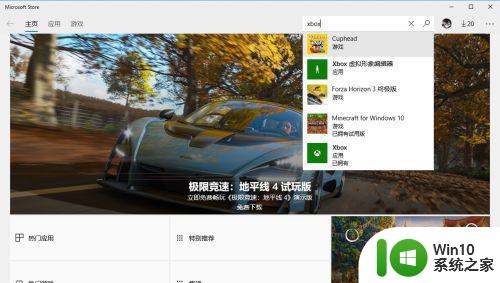
3、显示xbox的搜索结果,在结果中,就可以看到xbox accessories
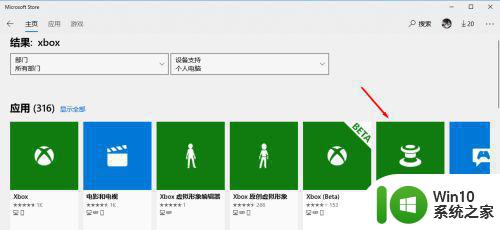
4、进入xbox accessories 页面
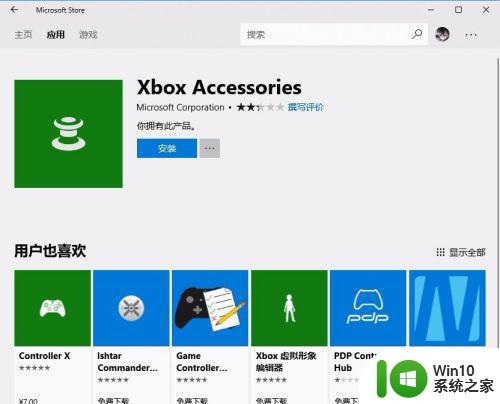
5、选择安装
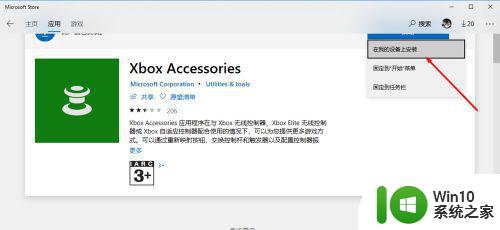
6、安装完成后,可以选择启动
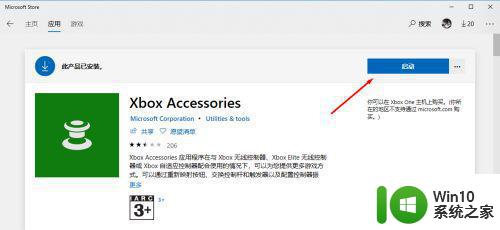
7、启动时,会检测有没有来连接xbox手柄
这里会等待一会
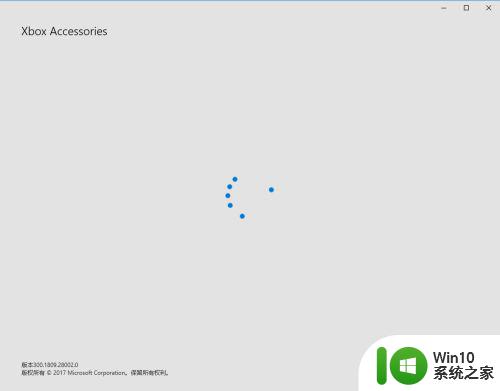
8、如果正确的识别手柄,这里就会显示当前连接的手柄
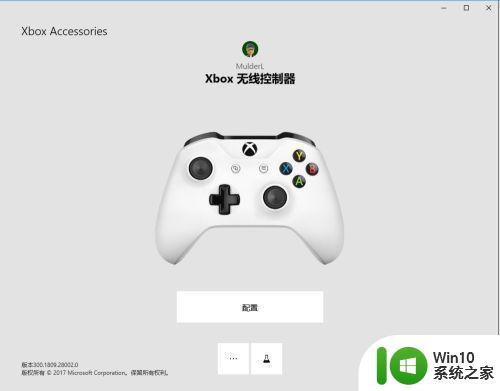
无论您是想下载Xbox游戏还是应用程序,都可以通过Windows 10商店轻松实现。只要遵循上述步骤并根据您的需求进行搜索,您即可享受各种精彩的Xbox体验。赶快开始吧!
如何在Window10商店中下载Xbox游戏 如何在Window10应用商店中下载Xbox应用程序相关教程
- win10应用商店里下载的东西如何卸载 如何在Win10应用商店中卸载已下载的应用程序
- window10应用商店没网络处理方法 window10应用商店无法连接
- 更新win10商店应用程序的方法 win10商店中的应用怎么更新
- win10应用商店如何设置成中文 怎么把win10应用商店变成中文
- win10电脑中应用商店更新应用出现0x803F8001错误代码如何处理 Win10电脑中应用商店更新应用失败怎么办
- win10应用商店中文设置方法 如何将win10商店界面转换成中文
- win10使用应用商店的方法 win10如何使用应用商店安装应用程序
- windows10应用商店怎么找 windows10应用商店在哪里
- window10应用商店打不开无法加载页面处理方法 window10应用商店无法加载页面解决方案
- Win10应用商店打不开怎么办?解决win10应用商店闪退的方法 Win10应用商店无法连接怎么办如何解决Win10应用商店无法连接问题
- win10如何打开Xbox应用程序 Xbox如何在win10系统中启动
- 网吧win10如何下载微软应用商店 网吧怎么下载win10应用商店
- win10玩只狼:影逝二度游戏卡顿什么原因 win10玩只狼:影逝二度游戏卡顿的处理方法 win10只狼影逝二度游戏卡顿解决方法
- 《极品飞车13:变速》win10无法启动解决方法 极品飞车13变速win10闪退解决方法
- win10桌面图标设置没有权限访问如何处理 Win10桌面图标权限访问被拒绝怎么办
- win10打不开应用商店一直转圈修复方法 win10应用商店打不开怎么办
win10系统教程推荐
- 1 win10桌面图标设置没有权限访问如何处理 Win10桌面图标权限访问被拒绝怎么办
- 2 win10关闭个人信息收集的最佳方法 如何在win10中关闭个人信息收集
- 3 英雄联盟win10无法初始化图像设备怎么办 英雄联盟win10启动黑屏怎么解决
- 4 win10需要来自system权限才能删除解决方法 Win10删除文件需要管理员权限解决方法
- 5 win10电脑查看激活密码的快捷方法 win10电脑激活密码查看方法
- 6 win10平板模式怎么切换电脑模式快捷键 win10平板模式如何切换至电脑模式
- 7 win10 usb无法识别鼠标无法操作如何修复 Win10 USB接口无法识别鼠标怎么办
- 8 笔记本电脑win10更新后开机黑屏很久才有画面如何修复 win10更新后笔记本电脑开机黑屏怎么办
- 9 电脑w10设备管理器里没有蓝牙怎么办 电脑w10蓝牙设备管理器找不到
- 10 win10系统此电脑中的文件夹怎么删除 win10系统如何删除文件夹
win10系统推荐
- 1 电脑公司ghost win10 64位安全免激活版v2023.04
- 2 系统之家ghost win10 32位经典装机版下载v2023.04
- 3 宏碁笔记本ghost win10 64位官方免激活版v2023.04
- 4 雨林木风ghost win10 64位镜像快速版v2023.04
- 5 深度技术ghost win10 64位旗舰免激活版v2023.03
- 6 系统之家ghost win10 64位稳定正式版v2023.03
- 7 深度技术ghost win10 64位专业破解版v2023.03
- 8 电脑公司win10官方免激活版64位v2023.03
- 9 电脑公司ghost win10 64位正式优化版v2023.03
- 10 华硕笔记本ghost win10 32位家庭版正版v2023.03